내 파일 탐색기에서 빠른 액세스 및 기타 셸 폴더를 제거하는 방법을 보았습니다. 이전 기사. 이 게시물은 비슷한 것입니다. 여기에서는 빠른 액세스를 제외한 탐색 창에서 모든 고정 항목을 제거하는 방법을 알려 드리겠습니다.
빠른 액세스를 제외한 모든 셸 폴더 숨기기 또는 제거
다운로드w10-hide-all-navpane.zip, 압축을 풀고 w10-hide-all-navpane.reg를 실행합니다. 이렇게 하면 다른 모든 고정된 셸 폴더가 숨겨지고 빠른 액세스만 표시됩니다. 변경 사항을 되돌리려면 w10-show-all-navpane.reg를 실행하십시오.
여기 간다!
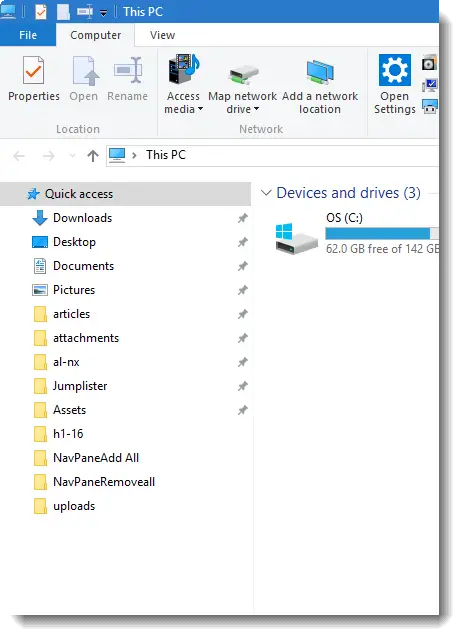
추가 정보
다음은 레지스트리 파일이 하는 일입니다.
이 레지스트리 키 아래:
HKEY_CURRENT_USER\SOFTWARE\Classes\CLSID
다음 하위 키가 생성됩니다.
- {20D04FE0-3AEA-1069-A2D8-08002B30309D}
- {B4FB3F98-C1EA-428d-A78A-D1F5659CBA93}
- {018D5C66-4533-4307-9B53-224DE2ED1FE6}
- {F02C1A0D-BE21-4350-88B0-7367FC96EF3C}
- {031E4825-7B94-4dc3-B131-E946B44C8DD5}
위의 각 하위 키에 대해 다음 DWORD(32비트) 값이 오른쪽 창에 생성됩니다.
"체계. IsPinnedToNameSpaceTree" 및 dword로 설정된 값 데이터: 00000000
참고로
| GUID | 셸 항목 이름 |
| {20D04FE0-3AEA-1069-A2D8-08002B30309D} | 이 PC |
| {B4FB3F98-C1EA-428d-A78A-D1F5659CBA93} | 홈 그룹 |
| {018D5C66-4533-4307-9B53-224DE2ED1FE6} | 원드라이브 |
| {F02C1A0D-BE21-4350-88B0-7367FC96EF3C} | 회로망 |
| {031E4825-7B94-4dc3-B131-E946B44C8DD5} | 도서관 |
체계. IsPinnedToNameSpaceTree 값은 셸 폴더가 탐색에 고정되는지 여부를 결정합니다. 1로 설정하면 항목이 고정되고 0이면 고정이 해제됩니다. 이것은 홈 그룹에서 작동하지 않는 것 같으므로 아래의 추가 단계입니다.
추가 단계 – 홈 그룹의 경우
REG 파일도 삭제 {B4FB3F98-C1EA-428d-A78A-D1F5659CBA93} 다음 네임스페이스 키 아래의 하위 키:
HKEY_CURRENT_USER\SOFTWARE\Microsoft\Windows\CurrentVersion\Explorer\Desktop\NameSpace
HKEY_LOCAL_MACHINE\SOFTWARE\Microsoft\Windows\CurrentVersion\Explorer\Desktop\NameSpace
탐색 창에서 OneDrive, 이 PC, 라이브러리, 네트워크 및 홈 그룹이 제거되거나 고정 해제됩니다. 변경 사항은 내 PC뿐만 아니라 다양한 응용 프로그램의 찾아보기 대화 상자에서도 볼 수 있습니다.
작은 요청 하나: 이 게시물이 마음에 들면 공유해 주세요.
귀하의 "작은" 공유 하나가 이 블로그의 성장에 많은 도움이 될 것입니다. 몇 가지 훌륭한 제안:- 그것을 핀!
- 좋아하는 블로그 + Facebook, Reddit에 공유
- 트윗해!